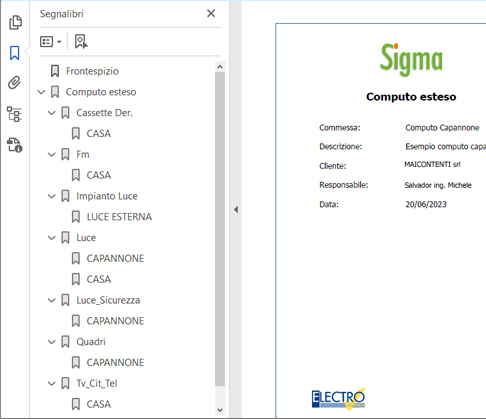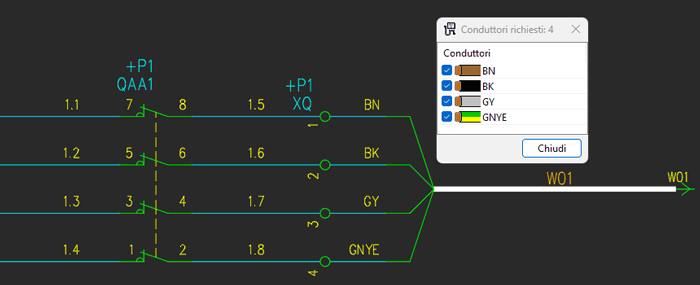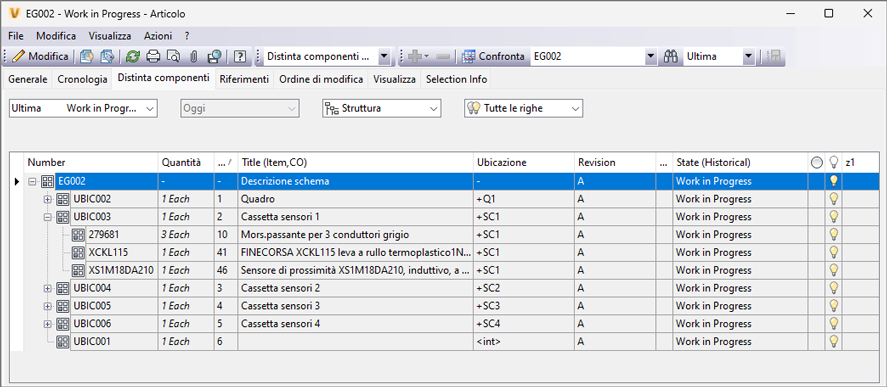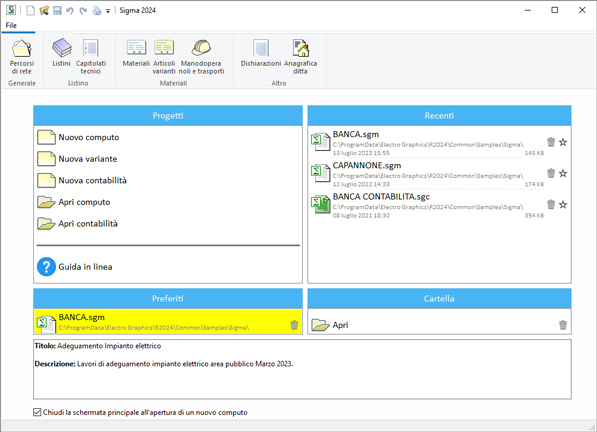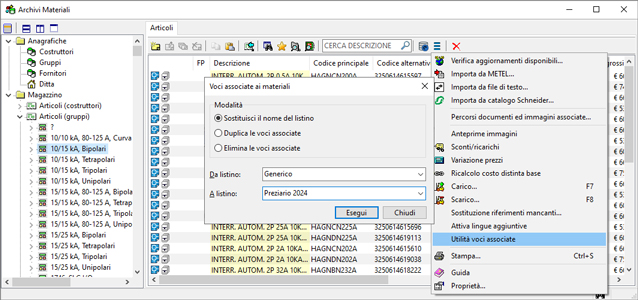Novità Serie 2024 - Cablaggi, Distinta materiali e Computazione
Electro Graphics ha rilasciato la nuovissima Serie 2024 dei software per progettazione elettrica e fotovoltaica. Qui presentiamo le maggiori novità e potenziamenti introdotti nell'area Cablaggi con Cablo e nell'area Preventivazione, software Tabula e Sigma.
Vedi tutte le novità Serie 2024:
Scarica la brochure Electro Graphics Novità Serie 2024
Salvataggio e scaricamento dei dati di progetto in EG cloud, con possibilità di condivisione con altri operatori
EG Cloud è un servizio di salvataggio e condivisione di dati in cloud, gestito attraverso l'infrastruttura software e il datacenter di Acronis®, che Electro Graphics mette a disposizione degli utilizzatori dei software in garanzia e/o in contratto di manutenzione.
EG Cloud offre una serie di funzionalità che consentono agli utenti di salvare, condividere e accedere ai propri dati in modo sicuro e facile. Tra queste funzionalità, si possono ricordare:
• Caricamento di progetti nel proprio spazio cloud, organizzabili in cartelle e sottocartelle.
• Scaricamento e apertura dei progetti precedentemente caricati in EG Cloud.
• Navigazione del proprio spazio cloud attraverso il browser di EG Cloud.
• Creazione di link di condivisione per i progetti.
• Accesso al proprio spazio cloud attraverso il portale web di Acronis.
• Accesso al proprio spazio cloud dai dispositivi mobili attraverso l'app Acronis Cyber Files.
EG Cloud è uno strumento prezioso per gli utenti che desiderano avere un accesso sicuro e facile ai propri dati. Le sue funzionalità permettono di salvare, condividere e accedere ai progetti in modo semplice e veloce, anche da remoto.
Ecco alcuni dei vantaggi di utilizzare EG Cloud:
• Sicurezza: i dati sono archiviati in un cloud sicuro e protetto da Acronis®.
• Accessibilità: i dati possono essere facilmente accessibili da qualsiasi dispositivo connesso a Internet.
• Flessibilità: i dati possono essere facilmente condivisi con altri utenti.
• Organizzazione: i dati possono essere facilmente organizzati in cartelle e sottocartelle.
• Efficienza: EG Cloud permette di risparmiare tempo e denaro eliminando la necessità di acquistare e gestire un proprio server.
EG Cloud servizio di salvataggio e condivisione in cloud Novità 2024
Possibilità di utilizzare database SQL Server di Microsoft per la gestione degli archivi
La condivisione degli archivi tra più utenti all'interno di una rete aziendale può semplificare il lavoro e garantire che tutti gli utenti abbiano accesso agli stessi dati aggiornati.
Per utilizzare la condivisione degli archivi in rete, è necessario installare una rete LAN locale con protocollo TCP/IP. La tecnologia Client/Server adottata permette di effettuare ricerche e filtri sugli archivi con le stesse prestazioni ottenibili con gli archivi installati localmente.
Le postazioni che utilizzano i prodotti Electro Graphics e desiderano utilizzare la modalità di condivisione archivi in modalità client-server devono essere connesse in rete locale tra loro, compreso il computer su cui viene installato ed eseguito il servizio Codebase Database Server. Maggiore è la potenza e la velocità dei dischi di tale macchina e maggiori saranno i vantaggi nell'utilizzare tale tecnologia.
Database Microsoft SQL Server
Con la versione 2024, la possibilità di supporto database non nativo per gli archivi dei software Electro Graphics viene esteso a Microsoft SQL Server, opzione che si va ad aggiungere alle tecnologie già disponibili in precedenza quali SQLite e MySQL.
Sono compatibili con la funzionalità installazioni di SQL Server nelle versioni Standard ed Express 2000 e successive. È necessario che nel sistema sia preventivamente installato l'opportuno driver di connessione. Se non presente, installare uno fra i driver compatibili di seguito elencati:
- ODBC driver per SQL Server, versioni 13 o 17.
- SQL Native Client 11.0 (2012), necessario per la connessione a SQL Server in versione 2000 e 2005.
Il driver di connessione deve essere installato nella versione 32 o 64 bit, concordemente alla versione installata dei software Electro Graphics. La connessione necessita di credenziali utente con autenticazione di tipo “Autenticazione di SQL Server” (nome utente e password).
Gestione dei segnalibri nei documenti di computazione generati in PDF
Salva PDF in formato PDF/A
PDF/A è uno standard internazionale (ISO 19005) che specifica un formato di file per l'archiviazione di documenti elettronici a lungo termine. Garantisce che i documenti possano essere visualizzati in modo coerente nel tempo, indipendentemente dal programma software utilizzato per aprirli. I file PDF/A contengono tutte le informazioni necessarie per visualizzare il documento con lo stesso layout di quando è stato creato, inclusi testo, immagini, vettori grafici, font, colori e altro. I file PDF/A non possono contenere macro, istruzioni o riferimenti ad elementi o informazioni (come i font) esterni al file stesso.
Per generare un documento in formato PDF/A con i prodotti Electro Graphics, è necessario attivare l'opzione Salva in formato PDF/A.
Nei software Ampère, Sigma, Cablo, Tabula, Solergo, Commesse, la nuova opzione è disponibile nella finestra Imposta pagina, pagina Layout.
L'opzione Salva in formato PDF/A consente di creare un file PDF in formato PDF/A utile per la conservazione di lungo periodo del documento.
Utilità per l'unione di file PDF
La funzione Unisci file PDF unisce più file PDF in un unico file. Si può utilizzare per file PDF creati dai software Electro Graphics o da altri.
La funzione è sempre disponibile all'interno dell'applicazione Utilità, contenitore di diverse funzioni che possono essere utili quando si usano i software Electro Graphics.
Per avviare l'utilità Unisci file PDF, dal menu delle applicazioni di Windows, scegliere Electro Graphics Serie 2024 e selezionare Utilità.
I file aggiunti all'elenco possono essere ordinati tramite drag&drop.
Il file PDF generato contiene i segnalibri composti dai nomi dei file combinati.
La funzione Unisci PDF, disponibile nella barra degli strumenti della finestra di stampa in Tabula e Sigma, genera un nuovo file PDF dall'unione dei file PDF in elenco.
Il nuovo file contiene i segnalibri con i titoli di stampa. Il comando si attiva in presenza di almeno due stampe PDF in elenco stampe
Segnalibri automatici
La funzione Salva PDF disponibile nella barra degli strumenti, salva il documento impostato in formato PDF.
Con la nuova versione sono automaticamente aggiunti nel PDF i segnalibri dei capitoli o della struttura esteso in base alle impostazioni della stampa.
In Sigma, sono escluse la stampa Analisi costi e le stampe di Contabilità.
Interfaccia con la gestione di altezza e font di testo settato in Windows, particolarmente utile per monitor HiDPI e 4K
Windows consente di modificare le dimensioni del testo, delle immagini e delle interfacce visualizzate in Windows e nelle applicazioni installate.
Con la versione 2024 l'interfaccia grafica di tutti i software Electro Graphics, quindi anche Cablo, Tabula e Sigma è stata completamente aggiornata per la gestione di altezza e font di testo impostati in Windows. Ora le finestre sono automaticamente ridimensionate proporzionalmente al parametro generale Dimensione del testo impostato in Windows.
Il ridimensionamento automatico delle finestre secondo le dimensioni del testo apporta alle interfaccie grafiche i seguenti vantaggi.
- Migliore leggibilità: i testi più grandi sono più facili da leggere, soprattutto per le persone con problemi di vista.
- Maggiore accessibilità: il ridimensionamento automatico delle finestre rende Tabula più accessibile a un'ampia gamma di utenti, inclusi quelli con problemi di vista, disabilità motorie o difficoltà nell'apprendimento.
- Migliore esperienza utente: il ridimensionamento automatico delle finestre rende Tabula più piacevole da usare, in quanto consente agli utenti di adattare le dimensioni del testo in base alle proprie esigenze.
Rappresentazione filare su schema di cavi, tipicamente precablati, con sviluppo anime e attestazione su componenti collegati
La nuova funzione Connetti cavo da eseguire in ambiente grafico CAD (CADelet, Smart, iDEA) consente di rappresentare le connessioni tra le terminazioni (pin) dei componenti e i conduttori di un cavo disegnato nello schema elettrico con la funzione Disegna cavo.
Questa funzione introduce una modalità alternativa alla funzione Definisci cavo (comando SETCAVO) per connettere cavi disegnati nello schema.
Prima di usare questa funzione è necessario aver già disegnato nel foglio corrente il cavo tramite la funzione Disegna cavo (comando CAVO). Ai suoi lati devono essere presenti anche i componenti da collegare, con i pin di attestazione liberi oppure anche semplici terminazioni di fili.
Come utilizzare il comando Connetti cavo
1. Avviare Connetti cavo dalla barra multifunzione o eseguire CCAVO alla riga di comando.
2. Selezionare un cavo disegnato tramite la funzione Disegna cavo (comando CAVO) nel foglio corrente, in prossimità dell'estremità che si vuole collegare.
3. Selezionare i punti di connessione dei conduttori del cavo. Per selezionare i punti di connessione dei conduttori del cavo sono disponibili due modalità. La modalità desiderata è selezionabile tramite opzione presente a riga di comando.
- Seleziona: selezionare uno o più punti che si intendono connettere al cavo. Solitamente i punti possono corrispondere con le terminazioni di un simbolo (pin) o fili presenti nel foglio corrente. Selezionati tutti i punti di connessione necessari, terminare la selezione tramite INVIO.
- Intercetta: questa modalità consente, tramite corda elastica, di intercettare il gruppo di fili che si intendono connettere al cavo. I punti di intersezione tra le linee costituenti i fili e la corda elastica corrispondono ai punti di collegamento dei conduttori del cavo.
3. La progressiva selezione dei punti di connessione da parte del disegnatore concorre alla costruzione del blocco di connessione dei conduttori. Tale blocco consente la connessione dei conduttori del cavo selezionato ai fili presenti nel disegno.
Nota. L'elemento di connessione del cavo è un blocco attributi con nome che inizia tramite il prefisso WRIF. Il blocco presenta una serie di attributi equivalenti ai normali pin dei simboli di schema del tipo C1, C2, … Cn in numero pari ai conduttori del cavo che si intendono collegare. Il comando CCAVO genera automaticamente un blocco con nome WRIF seguito da un indice progressivo. È possibile comunque impiegare un qualsiasi blocco avente tali caratteristiche al fine di connettere il cavo. Condizioni necessarie sono quindi il nome con prefisso WRIF e la presenza degli attributi di tipo C.
4. Terminata la fase di selezione dei punti di connessione, una finestra di dialogo consente la selezione dei conduttori del cavo da associare alle nuove connessioni realizzate. Nella lista visualizzata, i conduttori sono selezionati in numero corrispondente ai punti di connessione individuati nel disegno.
Le informazioni di connessione del cavo vengono utilizzate nelle rappresentazioni di cavi, morsettiere e nelle stampe di Cablo a seguito dell'esecuzione del comando di Elaborazione dello schema (comando ELABSCH).
Ulteriori dati dei cavi nella stampa Lista cavi
Cablo consente di stampare o riportare nel disegno una tabella o una lista dei cavi del progetto, con le informazioni di utilizzo dei cavi.
Per stampare una lista o una tabella dei cavi in Cablo, è necessario seguire questi passaggi:
Nella pagina Distinta cavi, selezionare i cavi che si desidera stampare.
Avviare Stampa cavi dalla barra degli strumenti e nella finestra di dialogo Stampe cavi, selezionare la stampa che si desidera eseguire.
Fare clic sul pulsante Imposta colonne per selezionare le etichette da riportare nella stampa.
Con la nuova versione di Cablo, è possibile aggiungere nuove etichette alla personalizzazione della Lista cavi e della Tabella di riepilogo cavi. Le nuove informazioni sono legate ai cavi usati nel progetto:
- Diametro massimo
- Peso specifico (kg/km)
- Peso totale
- Raggio di curvatura fissa
- Raggio di curvatura mobile
Estensione ed aggiornamento archivi morsetti, cavi ed accessori
Le implementazioni apportate agli archivi cavetteria riguradano aggiunta di nuove serie, revisione e integrazione delle ultime novità per quelle già presenti in archivio.
Interfacciamento con PDM Autodesk Vault, con scambio di anagrafiche ed esportazione distinte (opzionale).
Autodesk Vault è un software di gestione documentale che permette all’azienda di organizzare i dati di progetto, gestire la documentazione, nonché tenere traccia delle revisioni e di altri processi di sviluppo. Autodesk Vault è uno strumento di gestione dei dati integrato con i maggiori prodotti Autodesk.
Da Tabula 2024 è possibile esportare la distinta materiali direttamente in Autodesk Vault e pertanto gestire i materiali e le distinte direttamente in ambiente Vault, risparmiando tempo e migliorando l'efficienza complessiva del processo.
A tal fine si utilizza la funzione Esporta distinta materiali.
Nota. Il servizio di esportazione verso Autodesk Vault è opzionale. È necessario contattare Electro Graphics per ulteriori informazioni commerciali.
Quando il servizio di esportazione verso Autodesk Vault è attivo, nella finestra delle impostazioni di esportazione è possibile selezionare la casella Esporta distinta materiali su Autodesk Vault.
Con il bottone Impostazioni Vault si accede a tutte le opzioni di mappatura dei campi dell'anagrafica articoli di Vault con gli archivi Electro Graphics.
L'accesso alla finestra Impostazioni Vault richiede l'autenticazione del servizio, garantendo la sicurezza e la protezione delle informazioni. Una volta effettuato l'accesso, è possibile definire come i campi dell'anagrafica articoli di Vault vengano mappati con gli archivi di Electro Graphics. È possibile selezionare le proprietà materiali presenti nella distinta Electro Graphics e ad ognuna assegnare una proprietà Vault. È possibile anche cambiare l’ordine delle proprietà esportate.
Di seguito è possibile avviare l’esportazione selezionando Esportazione distinta dal menu Utilità della barra Strumenti. Gli articoli, compresi di distinta base, saranno caricati in modo univoco in Vault automaticamente.
Ecco alcuni vantaggi dell'esportazione della distinta materiali su Autodesk Vault:
- Maggiore efficienza: l'esportazione della distinta materiali su Autodesk Vault consente di risparmiare tempo e migliorare l'efficienza complessiva del processo di gestione dei materiali.
- Maggiore controllo: Autodesk Vault offre un maggiore controllo sui dati di progetto, consentendo di tenere traccia delle revisioni e di altri processi di sviluppo.
- Maggiore sicurezza: Autodesk Vault offre una maggiore sicurezza dei dati di progetto, proteggendoli da accessi non autorizzati.
Se desideri saperne di più sull'esportazione della distinta materiali su Autodesk Vault, contatta Electro Graphics.
Integrazione di dati definibili dall’utente nel database dei materiali con recupero degli stessi nei vari report
L'Archivio materiali di Electro Graphics è un database che contiene tutti i componenti disponibili per la progettazione e la documentazione. Ogni componente dispone di un insieme di dati tecnici e descrittivi forniti dal produttore, oltre ad altri dati aggiunti da Electro Graphics.
Ora è possibile aggiungere ulteriori dati personalizzati a ciascun componente, denominati Dati utente. I dati utente possono essere di qualsiasi tipo, inclusi testo, numeri, date e booleani. Non c'è limite al numero di dati utente che possono essere definiti.
Per aggiungere dati utente, è necessario aprire la finestra Archivio materiali, selezionare il componente a cui si desidera aggiungere i dati utente ed aggiungerli alla pagina Dati utente della finestra Proprietà.
I dati utente possono essere riportati nelle stampe e nelle tabelle personalizzate di Tabula.
Per aggiungere dati utente a una stampa personalizzata, è molto semplice. Basta aprire la finestra di dialogo Stampe, selezionare il modello di stampa personalizzata che si desidera modificare e nella finestra Impostazioni colonne del modello, selezionare le colonne da includere nella stampa.
I dati utente possono essere esportati dall'Archivio materiali in un formato compatibile con i gestionali di terze parti. Per esportare i dati utente, è necessario aprire la finestra Archivio materiali, selezionare i componenti da esportare e fare clic sul pulsante Esporta.
Nella finestra Esporta, selezionare il formato di esportazione e confermare su OK.
I dati utente verranno esportati nel formato selezionato.
Verifica dell'assegnazione del codice alternativo dei materiali
Il nuovo comando Verifica assegnazione codice alternativo, disponibile nel menu Utilità (barra Strumenti), visualizza in una griglia ordinabile nelle varie colonne, le correlazioni tra i codici materiali del progetto e i relativi codici alternativi.
In tal modo è possibile avere una vista d'insieme dei codici aziendali utilizzati nel progetto, prima di esportarli al proprio gestionale, ed effettuare una riassegnazione direttamente in archivio materiali nel caso in cui i codici alternativi siano assenti o non conformi.
Si può operare sui tre codici alternativi presenti. Facendo doppio clic su un codice alternativo presente nella griglia, si apre l'archivio materiali e si seleziona il codice da assegnare al codice alternativo utilizzato.
Nell'operazione è possibile acquisire dall'archivio altre informazioni: la Descrizione e la Famiglia.
Questa nuova funzionalità consente di migliorare la gestione dei codici materiali, garantendo che i codici alternativi siano sempre corretti e aggiornati. Ciò facilita l'esportazione dei dati dei materiali al gestionale e la riassegnazione dei codici alternativi in caso di necessità.
Ecco alcuni vantaggi dell'utilizzo della nuova funzionalità Verifica assegnazione codice alternativo:
- Migliore precisione dei dati: i codici alternativi sono sempre corretti e aggiornati, il che garantisce la precisione dei dati esportati al gestionale.
- Maggiore efficienza: la riassegnazione dei codici alternativi è più semplice e veloce, grazie alla nuova funzionalità Verifica assegnazione codice alternativo.
- Maggiore flessibilità: la nuova funzionalità Verifica assegnazione codice alternativo consente di acquisire dall'archivio materiali altre informazioni, oltre al codice alternativo, come la descrizione e la famiglia del materiale.
Importazione in archivio di anagrafiche articoli da file di testo
L'applicazione EgDbIO permette di automatizzare l'importazione delle anagrafiche di articoli partendo da un file di testo opportunamente formattato. L'applicazione ora può essere avviata anche dall'interno dell'Archivio materiali, scegliendo Importa da file di testo dal menu Utilità. Diversamente dall'utilità avviata dall'esterno dell'archivio, in questa modalità non è richiesto il percorso degli archivi perchè vengono utilizzati quelli correnti.
Le colonne che si possono importare sono personalizzabili tramite il bottone "Personalizza colonne" e sono le stesse che si ottengono con una operazione di copia articoli selezionati in archivio Articoli e la successiva operazione di incolla in un file di testo. La colonna necessaria all'importazione è quella riferita a Codice principale.
Di seguito si riportano le opzioni disponibili nella finestra di dialogo visualizzata in avvio.
File da importare - Selezionare il file di testo da cui attingere i dati. I dati possono essere separati da carattere di tabulazione (tab) o da punto e virgola (csv) e di formato ANSI o UTF-8.
Cancella il file al termine di una importazione - Al termine dell'importazione il file viene eliminato. Se il file di importazione viene generato in automatico in seguito a modifiche o aggiunte di elementi nel proprio gestionale, è consigliabile attivare questa spunta.
Percorso dei database - Indica la cartella corrente dei percorsi di rete utilizzati dai software Electro Graphics.
File di log - Il file riporta le operazioni svolte ed eventuali anomalie riscontrate in importazione.
Utilizza la descrizione inglese se non presente la descrizione italiana - Se la descrizione dell'articolo non è compilata viene assegnata la descrizione in lingua inglese.
Verifica l'esistenza dei codici di sostituzione sul database - Se vengono utilizzate informazioni di ricodifica (sostituito con) la procedura segnala nel log eventuali codici mancanti.
Segnala la presenza di caratteri alfanumerici nel codice gruppo - Verifica che il codice del gruppo sia numerico.
Utilizza codice alternativo se necessario, senza aggiungere codici principali non trovati - Se il codice principale è mancante viene utilizzato il codice alternativo. Inoltre la procedura va solamente in aggiornamento, senza aggiungere nuovi codici.
Il pulsante "Verifica" aggiorna il file di log senza effettuare modifiche all'archivio materiali.
Premere il pulsante "Importa" per importare i materiali nell'archivio materiali Electro Graphics.
Ecco alcuni vantaggi dell'utilizzo dell'applicazione EgDbIO:
- Automatizza l'importazione delle anagrafiche di articoli da file di testo.
- Consente di importare file di testo con dati separati da carattere di tabulazione o da punto e virgola.
- Consente di importare file di testo in formato ANSI o UTF-8.
- Crea un file di log che riporta le operazioni svolte ed eventuali anomalie riscontrate in importazione.
- Verifica l'esistenza dei codici di sostituzione sul database.
- Segnala la presenza di caratteri alfanumerici nel codice gruppo.
- Utilizza il codice alternativo se necessario, senza aggiungere codici principali non trovati.
Utilità per aggiornamento e importazione di materiali in archivio, riepilogate e migliorate
La funzione può essere avviata dall'interno dell'Archivio materiali, scegliendo Utilità Voci associate dal menu Utilità.
Le voci associate ai materiali sono contenute nei listini. Gli aggiornamenti successivi dei listini comportano la necessità di aggiornare l'archivio delle voci associate ai materiali.
La funzione Utilità Voci associate esegue le seguenti funzioni:
- Sostituisci il nome del listino: sostituisce il nome del listino a tutte le voci associate ai materiali.
- Duplica le voci associate: duplica tutte le voci associate ai materiali del listino di partenza e le associa al listino di arrivo.
- Elimina le voci associate: elimina tutte le voci associate ai materiali del listino selezionato.
Ad esempio, se le voci dell'archivio materiali sono associate al listino Veneto 2023, è possibile associare a tutte le voci il nuovo listino Veneto 2024 selezionando l'opzione Sostituisci il nome del listino. Se si intende mantenere anche il riferimento al vecchio listino, è possibile utilizzare l'opzione Duplica le voci associate.
Migliorata l'interfaccia in Sigma
Con la versione 2024 anche l’interfaccia di Sigma è stata completamente aggiornata per la gestione di altezza e font di testo settato in Windows. Ora le finestre sono automaticamente ridimensionate proporzionalmente al parametro generale Dimensione del testo impostato in Windows
Nuova finestra di avvio
La nuova finestra di avvio di Sigma riporta alcuni comandi ed informazioni utili suddivisi in pannelli.
- Progetti - Il pannello Progetti include i comandi per la creazione e apertura di un documento in Sigma: computo, computo di variante, documento di contabilità.
- Recenti - Il pannello Recenti riporta l'elenco degli ultimi documenti aperti in Sigma, ordinati a partire dal più recente. Per velocizzare l'apertura di alcuni documenti, fare clic sull'icona a forma di stella a destra del nome del file per inserirlo nell'elenco dei progetti Preferiti. L'elenco dei file recenti è disponibile anche nella barra multifunzione e visualizzabile tramite il menu File. Per eliminare un file dall'elenco fare clic sull'icona a forma di cestino a destra del nome file.
Cartella- Il pannello Cartella riporta l'elenco dei computi contenuti nella cartella selezionata. Selezionare una cartella con il comando Apri.
Il pannello inferiore mostra titolo e descrizione contenuti nei dati del computo selezionato tramite il cursore del mouse.
L'opzione "Chiudi la schermata principale all'apertura di un nuovo computo" può essere selezionata nella parte inferiore della schermata di avvio; all'apertura di un documento la pagina di avvio viene nascosta e torna visibile solo quando si chiudono tutti i file aperti.
Griglia di analisi con descrizione a righe multiple
La griglia di analisi costi ora riporta i testi in modalità multilinea. Le descrizioni degli articoli che oltrepassano la larghezza colonna sono riportate in modalità multilinea per consentire la lettura ottimale.
Con questa modalità si riesce a contenere la tabella di analisi entro il limite di pagina visibile.
È possibile ridimensionare le colonne per distribuire i testi in modalità multilinea.
Nuove funzioni all'importazione dal disegno di voci associate ai materiali
Il computo estratto da disegno è generato importando i materiali e le voci di elenco prezzi associate ai materiali. È possibile selezionare il listino dal quale prelevare queste voci, in modo da generare computi diversi a partire dallo stesso progetto.
In Archivio materiali, ogni articolo è associabile ad un elenco di voci selezionabile da listini diversi. Una sola di queste voci è importabile in computo, in base al nome del listino. Il nome del listino può essere vuoto, in cui caso si considera il listino predefinito impostato in Archivio Listini.
L' esportazione del computo metrico è un processo che prevede diverse opzioni e casistiche; è possibile scegliere come gestire gli elementi che nel disegno presentano un codice materiale con associata una voce di listino.
Avviando la funzione Importa da disegno, il nuovo pulsante Voci associate visualizza un elenco dei materiali trovati nel file di estrazione dati dal disegno. Per ogni materiale, è riportata la voce associata al listino selezionato dalla lista dei listini.
Se il nome del listino della voce associata è vuoto, la voce viene considerata associata al listino predefinito. Le voci con nome del listino vuoto sono identificate con la scritta [Predefinito].
Il comando Modifica, o un doppio clic sul materiale, attiva l'editing della pagina Computo di archivio materiali, dove è possibile compilare l'elenco delle voci associate. La modifica può essere applicata a tutti gli articoli selezionati.
Aggiornamento dei dati in inserimento di voci in computo
La composizione di un computo metrico consiste nell'importare i dati estratti da un disegno realizzato mediante l'ambiente grafico di CADelet, Smart, Eplus o iDEA. È anche possibile inserire singole voci dal Listino o di gruppi di voci dall'elenco Assiemi, o importare le voci da un altro computo aperto. Queste operazioni si effettuano con il metodo del Drag & drop.
Per la composizione di un computo è inoltre possibile creare capitoli, sottocapitoli e voci personalizzate.
Se la voce o capitolo inserito esiste già nel computo, ora appare l'interfaccia di conferma ed è possibile selezionare le opzioni di aggiornamento:
- Aggiorna le descrizioni
- Aggiorna i prezzi
- Aggiorna le descrizioni dei prezzi
- Aggiorna l'analisi costi
- Aggiorna le schede tecniche
- Aggiungi le quantità
Se si seleziona anche la casella Applica a tutti, le opzioni selezionate sono applicate automaticamente a tutte le voci inserite successivamente.
Utilità per le voci associate ai materiali in archivio
La funzione può essere avviata dall'interno dell'Archivio materiali, scegliendo Utilità Voci associate dal menu Utilità.
Le voci associate ai materiali sono contenute nei listini. Gli aggiornamenti successivi dei listini comportano la necessità di aggiornare l'archivio delle voci associate ai materiali.
La funzione Utilità Voci associate esegue le seguenti funzioni:
- Sostituisci il nome del listino: sostituisce il nome del listino a tutte le voci associate ai materiali.
- Duplica le voci associate: duplica tutte le voci associate ai materiali del listino di partenza e le associa al listino di arrivo.
- Elimina le voci associate: elimina tutte le voci associate ai materiali del listino selezionato.
Ad esempio, se le voci dell'archivio materiali sono associate al listino Veneto 2023, è possibile associare a tutte le voci il nuovo listino Veneto 2024 selezionando l'opzione Sostituisci il nome del listino. Se si intende mantenere anche il riferimento al vecchio listino, è possibile utilizzare l'opzione Duplica le voci associate.
Aggiornamento dei listini regionali e specifiche tecniche dei capitolati.
I listini regionali o provinciali come anche le specifiche tecniche dei capitolati, sono continuamente mantenuti aggiornati e pubblicati ad ogni rilascio delle relative fonti di PA.
Vedi tutte le novità Serie 2024: